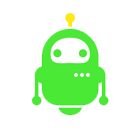
Надстройка VBA-Excel содержит инструменты расширяющая возможности стандартного диспетчера имен. Чтобы запустить расширенный диспетчер имен нужно на вкладке меню VBA-Excel, открыть выпадающий список Диспетчеры и выбрать команду Диспетчер имен.

В диалоговом окне диспетчера будут перечислены все имеющиеся в файле имена. Будут отображены в том числе и скрытые, которые нельзя увидеть в стандартном диспетчере имен.
Для каждого именованного диапазона выводится его название, значение, ссылка на диапазон, видимость (скрытый или нет) и примечание при наличие.
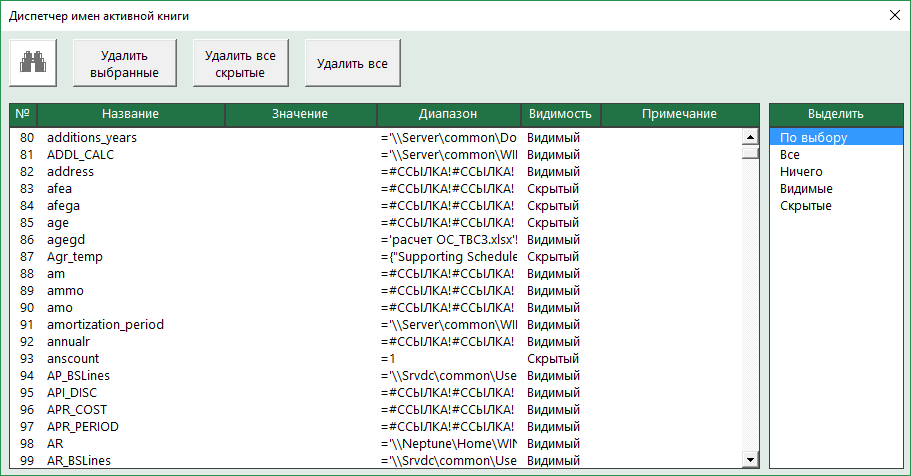
В диспетчере можно выбрать один или несколько именованных диапазонов нажав левой кнопкой мыши по ним. Для удобства выбора можно пользоваться фильтром. С помощью фильтра можно быстро выбрать все имена или снять с них выделение. Также можно выбрать все скрытые или видимые имена.
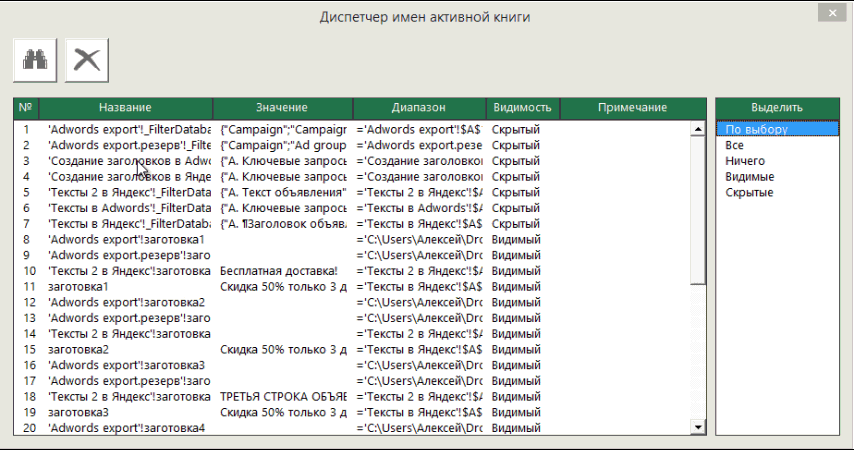
 Вы можете изменить видимость любого именованного диапазона, достаточно выбрать его и нажать на команду.
Вы можете изменить видимость любого именованного диапазона, достаточно выбрать его и нажать на команду.
Команда работает как переключатель видимый/скрытый
С помощью диспетчера можно удалить все имена из книги, в том числе и скрытые.
 Иногда в книге имеются скрытые имена, значение которых берется из другого файла. Это приводит к тому, что как бы вы не пытались - связь с этим файлом разорвать не получится. С помощью диспетчера имен вы сможете удалить даже такие скрытые именованные диапазоны.
Иногда в книге имеются скрытые имена, значение которых берется из другого файла. Это приводит к тому, что как бы вы не пытались - связь с этим файлом разорвать не получится. С помощью диспетчера имен вы сможете удалить даже такие скрытые именованные диапазоны.
